Hoewel Microsoft de volgende grote Windows 11 2022-update heeft aangekondigd, heeft het ook een nieuwe build uitgebracht in het Dev-kanaal. De Redmond-reus experimenteert wild met nieuwe functies in het Dev-kanaal. Een van die functies is het widgetbord op volledig scherm, maar het is nog steeds verborgen achter een functievlag. Er is echter een handige manier om het widgetbord op volledig scherm op Windows 11 in te schakelen. Dus als u de nieuwste Dev-build gebruikt, kunt u widgets op volledig scherm meteen op uw Windows 11-pc inschakelen. Laten we daarom naar de zelfstudie gaan.
Ik heb het widgets-paneel op volledig scherm getest op Windows 11 Dev Build (25201 of later), en het werkte perfect. Dezelfde opdracht werkte echter niet op de Windows 11 22H2-update die voor alle gebruikers wordt uitgerold. Dus degenen in het stabiele kanaal moeten wachten tot de functie in de toekomst live gaat of deelnemen aan het Windows Insider-programma.
Inhoudsopgave
Widgetsbord op volledig scherm inschakelen op Windows 11
Voorlopig kunnen Insiders van Windows 11-ontwikkelaarskanalen meteen schermvullende widgets inschakelen, en dit is hoe:
p>
1. Allereerst moet u ViVeTool instellen op uw Windows 11-pc. Voor het geval je het niet weet, ViVeTool is een gratis en open-source tool waarmee je experimentele functies op Windows 11 kunt inschakelen. Dus ga je gang en download ViVeTool van de ontwikkelaar GitHub-pagina.
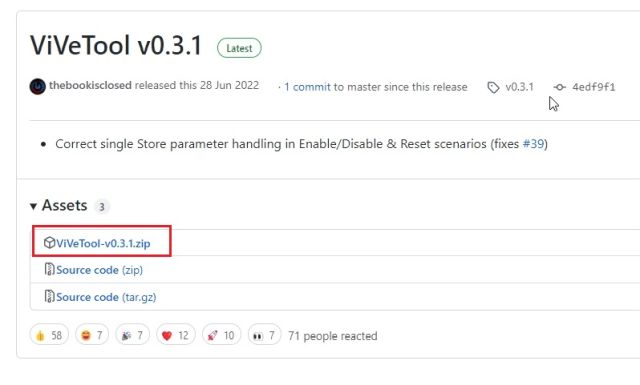
2. Pak daarna het ZIP-bestand op Windows 11 uit door er met de rechtermuisknop op te klikken. Kies vervolgens de optie”Alles uitpakken“en klik op”Volgende”. De bestanden worden uitgepakt in een map in dezelfde map.
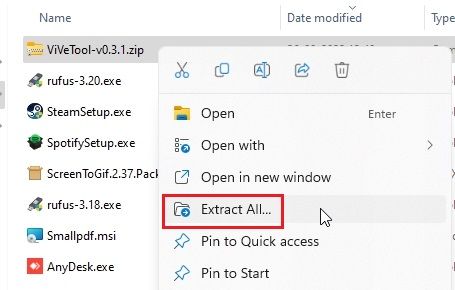
3. Zodra de bestanden zijn uitgepakt, klikt u met de rechtermuisknop op de uitgepakte map en kiest u’Kopieer als pad‘. Hiermee kopieert u het pad van de map naar uw klembord.
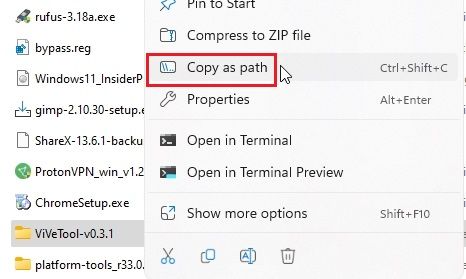
4. Druk nu op de Windows-toets om het Startmenu te openen en zoek naar”CMD”. Opdrachtprompt verschijnt bovenaan in de zoekresultaten. Klik in het rechterdeelvenster op”Als administrator uitvoeren“.
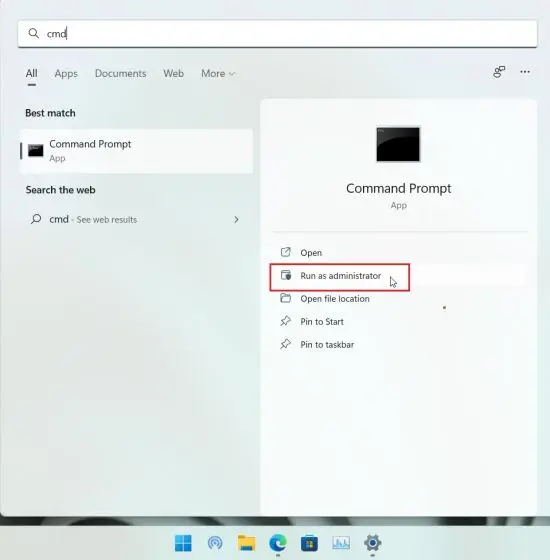
5. In het opdrachtpromptvenster dat wordt geopend, typt u cd en voegt u een spatie toe. Klik vervolgens met de rechtermuisknop in het CMD-venster om automatisch het mappad te plakken dat we hierboven hadden gekopieerd. U kunt ook op”Ctrl + V”drukken om het adres rechtstreeks te plakken. Druk ten slotte op Enter en u gaat naar de map ViveTool. Merk op dat het pad voor uw pc anders zal zijn.
cd”C:\Users\mearj\Downloads\ViVeTool-v0.3.1″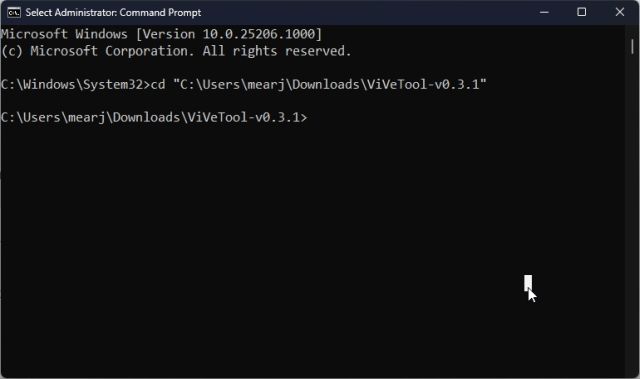
6. Nadat u naar de ViVeTool-map in de opdrachtprompt bent gegaan, voert u de onderstaande opdracht uit om het widgetbord op volledig scherm in Windows 11 in te schakelen.
vivetool/enable/id:34300186 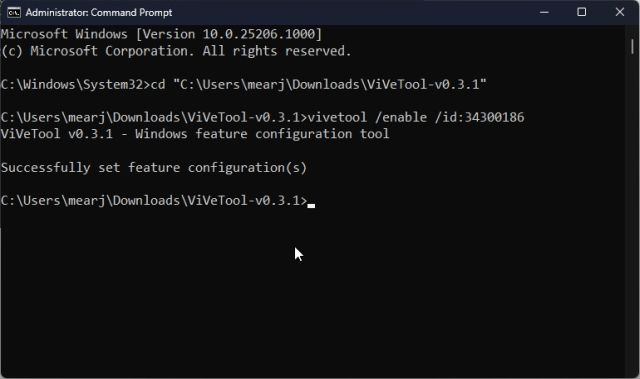
7. Sluit nu het opdrachtpromptvenster en start uw pc opnieuw op. Klik na het inloggen op de widgetknop in de linkerbenedenhoek of gebruik de Windows 11-sneltoets”Windows + W”. In de rechterbovenhoek vindt u nu een knop”uitvouwen“. Klik erop.
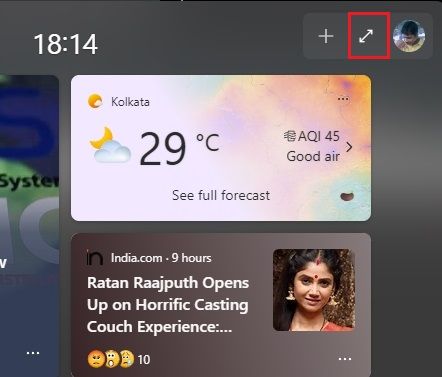
8. En daar heb je het! Het widgets-paneel op volledig scherm werkt nu probleemloos op uw Windows 11-pc. U kunt opnieuw op de uitvouwknop klikken om deze naar wens half-of volledig scherm te maken.
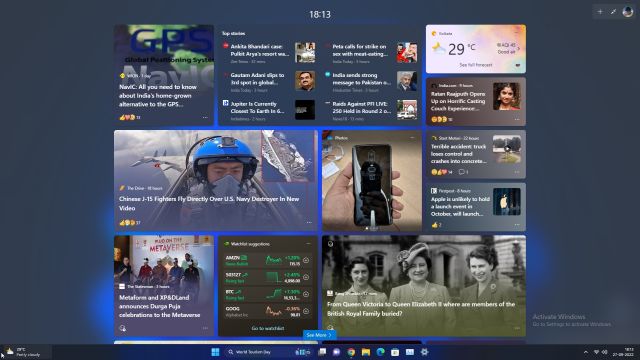
Uitschakelen Widgetsbord op volledig scherm op Windows 11
Als u het widgetpaneel op volledig scherm op Windows 11 wilt uitschakelen, gaat u terug naar de ViVeTool-map, zoals hierboven beschreven. Voer vervolgens de onderstaande opdracht uit vanuit het CMD-venster.
vivetool/disable/id:34300186 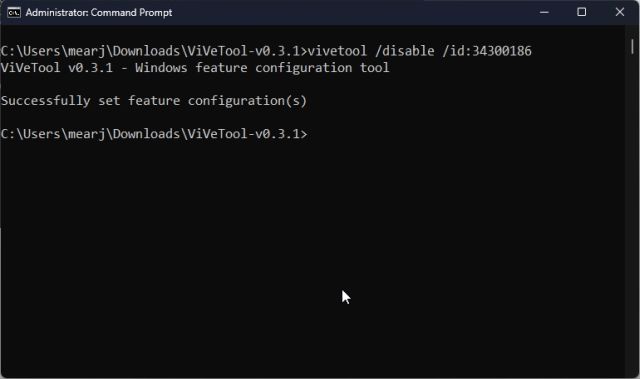
Dit zijn dus de opdrachten die u moet uitvoeren om het widgets-paneel op volledig scherm op uw Windows 11-pc te krijgen. Ik vind het er best netjes uitzien en je kunt in één oogopslag snel informatie krijgen over alle gebeurtenissen over de hele wereld. Nu er in de nabije toekomst ondersteuning voor widgets van derden komt, zal het widgets-paneel nog nuttiger worden. Dat is in ieder geval allemaal van ons. Als u Taakbalkoverloop op Windows 11 wilt inschakelen, gaat u naar onze gekoppelde handleiding. En om meer van dergelijke aankomende Windows 11-functies te lezen, hebben we een lijst voor u samengesteld. Tot slot, als u nog vragen heeft, laat het ons dan weten in het commentaargedeelte hieronder.
Laat een reactie achter
Elke gamer die zijn zout waard is, weet dat het na een bepaalde budgetdrempel beter is om een gaming-pc te bouwen om de beste ervaring te krijgen. Maar wat als u iemand bent die vaak reist? Of misschien ben je iemand die […]
Draagbaar computergebruik is geen overbodige luxe meer, het is in feite een vereiste en vereist zorgvuldige afweging. Met de laptopmarkt boordevol bedrijven en laptopmodellen, is het moeilijk om door de ruis te filteren. Nog moeilijker is het vinden van een laptop […]
In een wereld waarin we ernaar hebben gezocht om het lawaai om ons heen te elimineren, heeft Sony besloten om de omgekeerde weg te nemen; bieden ons een manier om van onze muziek en het omgevingsgeluid te genieten. Voor precies deze ervaring, de […]
